Introduction à la méthode d'introduction du bootstrap dans Vue cli3
Cet article présente la méthode d'introduction du bootstrap dans Vue cli3. Il a une certaine valeur de référence. Les amis dans le besoin peuvent s'y référer. J'espère qu'il sera utile à tout le monde.
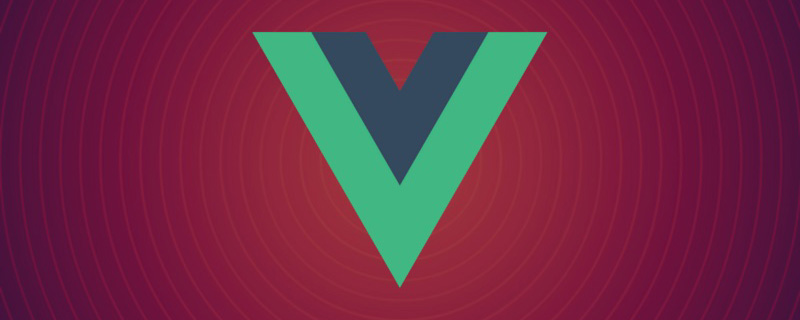
Recommandations associées : "tutoriel vue.js", "tutoriel bootstrap"
dans le projet vue Pour introduire le bootstrap, vous devez d'abord introduire deux dépendances : jQuery et popper
La première étape consiste à installer
1. npm installation
La commande d'installation est la suivante :
cnpm install bootstrap --save-dev cnpm install jquery --save-dev cnpm install popper.js --save-dev
La dernière version est installée par défaut. Si vous souhaitez installer la version V3 de bootstrap (moins les dépendances), vous pouvez :
cnpm install bootstrap@3 --save-dev
Ou, utiliser l'installation par fenêtre visuelle
2. Installation de la fenêtre visuelle
1. Rechercher : Projet > Dépendances > + Installer les dépendances > Exécuter les dépendances
Rechercher et installer jquery et popper.js
: Projet > Dépendances > + Installer les dépendances > ; Dépendances de développement
Rechercher et installer bootstrap
La deuxième étape, introduire
Sur la page main.js, écrivez le code suivant
// 引入jQuery、bootstrap import $ from 'jquery' import 'bootstrap' // 引入bootstrap样式 import 'bootstrap/dist/css/bootstrap.min.css' import 'bootstrap/dist/js/bootstrap.min.js' // 全局注册 $ Vue.prototype.$ = $
La troisième étape, configurez jQuery
Dans vue.config.js, écrivez le code suivant (s'il n'y a pas de vue.config.js, créez-le manuellement dans le même répertoire que le package. json)
const webpack = require("webpack")
module.exports = {
// 配置插件参数
configureWebpack: {
plugins: [
// 配置 jQuery 插件的参数
new webpack.ProvidePlugin({
$: 'jquery',
jQuery: 'jquery',
'window.jQuery': 'jquery',
Popper: ['popper.js', 'default']
})
]
}
}Ensuite, vous pouvez l'utiliser
Test bootstrap
<template>
<div class="container">
<div class="row">
<div class="col-md-6">
<button class="btn btn-primary">测试按钮</button>
</div>
</div>
</div>
</template>Pour plus de connaissances liées à la programmation, veuillez visiter : Enseignement de la programmation ! !
Ce qui précède est le contenu détaillé de. pour plus d'informations, suivez d'autres articles connexes sur le site Web de PHP en chinois!

Outils d'IA chauds

Undresser.AI Undress
Application basée sur l'IA pour créer des photos de nu réalistes

AI Clothes Remover
Outil d'IA en ligne pour supprimer les vêtements des photos.

Undress AI Tool
Images de déshabillage gratuites

Clothoff.io
Dissolvant de vêtements AI

AI Hentai Generator
Générez AI Hentai gratuitement.

Article chaud

Outils chauds

Bloc-notes++7.3.1
Éditeur de code facile à utiliser et gratuit

SublimeText3 version chinoise
Version chinoise, très simple à utiliser

Envoyer Studio 13.0.1
Puissant environnement de développement intégré PHP

Dreamweaver CS6
Outils de développement Web visuel

SublimeText3 version Mac
Logiciel d'édition de code au niveau de Dieu (SublimeText3)
 Vue.js vs react: Considérations spécifiques au projet
Apr 09, 2025 am 12:01 AM
Vue.js vs react: Considérations spécifiques au projet
Apr 09, 2025 am 12:01 AM
Vue.js convient aux projets de petite et moyenne taille et aux itérations rapides, tandis que React convient aux applications grandes et complexes. 1) Vue.js est facile à utiliser et convient aux situations où l'équipe est insuffisante ou l'échelle du projet est petite. 2) React a un écosystème plus riche et convient aux projets avec des performances élevées et des besoins fonctionnels complexes.
 Comment obtenir la barre de recherche bootstrap
Apr 07, 2025 pm 03:33 PM
Comment obtenir la barre de recherche bootstrap
Apr 07, 2025 pm 03:33 PM
Comment utiliser Bootstrap pour obtenir la valeur de la barre de recherche: détermine l'ID ou le nom de la barre de recherche. Utilisez JavaScript pour obtenir des éléments DOM. Obtient la valeur de l'élément. Effectuer les actions requises.
 Comment faire le centrage vertical de bootstrap
Apr 07, 2025 pm 03:21 PM
Comment faire le centrage vertical de bootstrap
Apr 07, 2025 pm 03:21 PM
Utilisez Bootstrap pour implémenter Centering vertical: Flexbox Méthode: Utilisez les classes D-Flex, Justify-Content-Center et Align-Items-Center pour placer des éléments dans le conteneur Flexbox. Méthode de classe Align-Items-Center: Pour les navigateurs qui ne prennent pas en charge FlexBox, utilisez la classe Align-Items-Center, à condition que l'élément parent ait une hauteur définie.
 Comment écrire des lignes fendues sur bootstrap
Apr 07, 2025 pm 03:12 PM
Comment écrire des lignes fendues sur bootstrap
Apr 07, 2025 pm 03:12 PM
Il existe deux façons de créer une ligne divisée bootstrap: en utilisant la balise, qui crée une ligne divisée horizontale. Utilisez la propriété CSS Border pour créer des lignes de fractionnement de style personnalisées.
 Comment utiliser Bootstrap en Vue
Apr 07, 2025 pm 11:33 PM
Comment utiliser Bootstrap en Vue
Apr 07, 2025 pm 11:33 PM
L'utilisation de bootstrap dans vue.js est divisée en cinq étapes: installer bootstrap. Importer un bootstrap dans main.js. Utilisez le composant bootstrap directement dans le modèle. Facultatif: style personnalisé. Facultatif: utilisez des plug-ins.
 Comment insérer des photos sur bootstrap
Apr 07, 2025 pm 03:30 PM
Comment insérer des photos sur bootstrap
Apr 07, 2025 pm 03:30 PM
Il existe plusieurs façons d'insérer des images dans Bootstrap: insérer directement les images, en utilisant la balise HTML IMG. Avec le composant d'image bootstrap, vous pouvez fournir des images réactives et plus de styles. Définissez la taille de l'image, utilisez la classe IMG-FLUID pour rendre l'image adaptable. Réglez la bordure en utilisant la classe IMG-border. Réglez les coins arrondis et utilisez la classe Roundée IMG. Réglez l'ombre, utilisez la classe Shadow. Redimensionner et positionner l'image, en utilisant le style CSS. À l'aide de l'image d'arrière-plan, utilisez la propriété CSS d'image d'arrière-plan.
 Comment redimensionner le bootstrap
Apr 07, 2025 pm 03:18 PM
Comment redimensionner le bootstrap
Apr 07, 2025 pm 03:18 PM
Pour ajuster la taille des éléments dans Bootstrap, vous pouvez utiliser la classe de dimension, qui comprend: ajuster la largeur: .col-, .w-, .mw-ajustement Hauteur: .h-, .min-h-, .max-h-
 Comment configurer le cadre de bootstrap
Apr 07, 2025 pm 03:27 PM
Comment configurer le cadre de bootstrap
Apr 07, 2025 pm 03:27 PM
Pour configurer le framework Bootstrap, vous devez suivre ces étapes: 1. Référez le fichier bootstrap via CDN; 2. Téléchargez et hébergez le fichier sur votre propre serveur; 3. Incluez le fichier bootstrap dans HTML; 4. Compiler les sass / moins au besoin; 5. Importer un fichier personnalisé (facultatif). Une fois la configuration terminée, vous pouvez utiliser les systèmes, composants et styles de grille de Bootstrap pour créer des sites Web et des applications réactifs.






